win10关闭中英文切换 在Windows10中如何禁用shift键切换中文输入法
更新时间:2024-03-12 15:56:09作者:yang
在使用Windows 10操作系统时,经常会遇到按下Shift键切换中英文输入法的情况,这种切换方式可能会给用户带来一定的困扰,在Windows 10中如何禁用Shift键切换中文输入法呢?接下来我们将为大家介绍一种简单有效的方法。
具体方法:
1.在电脑屏幕右下角的【任务设置栏】中找到输入法【中/英】,点右键然后选【设置】。
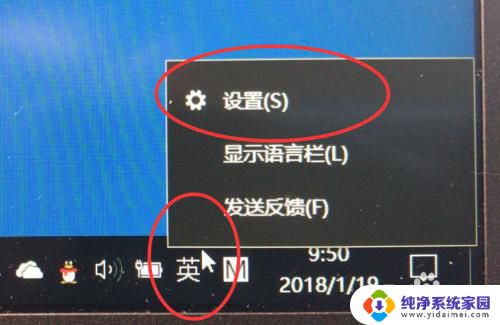
2.在【设置】中点选【按键】。
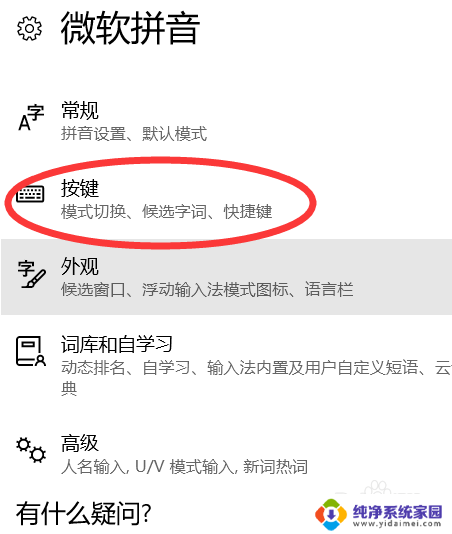
3.在【按键】中将【中/英文模式切换】下面的【shift】改成【无】。
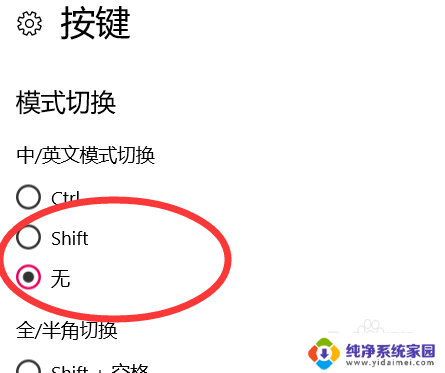
4.已完成全部设置,谢谢!
以上就是Win10关闭中英文切换的全部内容,若你遇到这种情况,可以尝试按照以上方法解决,希望对大家有所帮助。
win10关闭中英文切换 在Windows10中如何禁用shift键切换中文输入法相关教程
- 怎么关闭切换输入法 禁用shift键在Windows10中切换输入法
- win10中文和英文切换 win10 如何更改中英文切换的快捷键
- win10切英文输入法 win10切换中英文输入法方法
- win10怎么关掉输入法 Win10如何关闭中文输入法自动切换
- win10输入法切换中英文 Win10输入法切换
- win10语言切换按键 如何在win10上更改中英文切换的按键
- 电脑怎么中英文切换快捷键 如何在win10系统中修改中英文切换的按键
- 中英文切换快捷键怎么设置 如何在win10系统中修改中英文切换的快捷键
- 笔记本切换中文按哪个键 Win10微软拼音输入法切换按键设置
- win10为什么切换不了输入法 win10 ctrl shift无法切换中文输入法怎么办
- 怎么查询电脑的dns地址 Win10如何查看本机的DNS地址
- 电脑怎么更改文件存储位置 win10默认文件存储位置如何更改
- win10恢复保留个人文件是什么文件 Win10重置此电脑会删除其他盘的数据吗
- win10怎么设置两个用户 Win10 如何添加多个本地账户
- 显示器尺寸在哪里看 win10显示器尺寸查看方法
- 打开卸载的软件 如何打开win10程序和功能窗口